PPT投影片統一主題顏色的操作步驟
- 王林轉載
- 2024-03-26 20:51:221342瀏覽
php小編百草為您介紹PPT投影片統一主題顏色的操作步驟。在製作PPT時,統一主題顏色可以讓整個投影片更加統一美觀。操作步驟簡單:開啟PPT文件,選擇“設計”選項卡,點擊“變換”群組中的“配色方案”,選擇適合的主題顏色即可。這樣,您的PPT投影片將呈現一致的視覺效果,提升展示效果,讓觀眾更易於理解並接受您的內容。
1、配色方案自然與設計有關,所以,我們點擊設計工具列,在其右側,可以看到顏色選項。滑鼠指上去,可以看到目前主題顏色是:預設設計模板1。
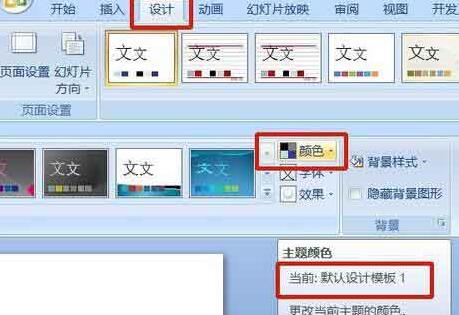
2、點開該選項,排在第一的就是目前的顏色設計。更改它,我們要在面板下方進入:新主題顏色。
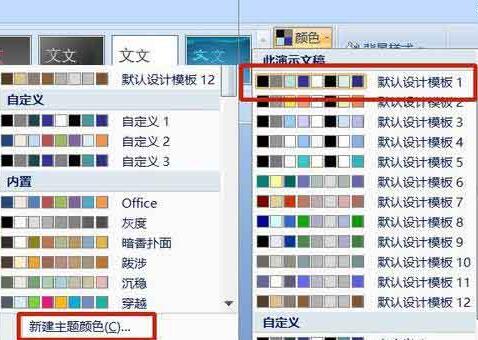
3、點進去,在出現的一列顏色種可以看到有三種強調文字顏色都偏淡,在淺色背景下幾乎無法顯示,其中就有本例中的文字顏色。
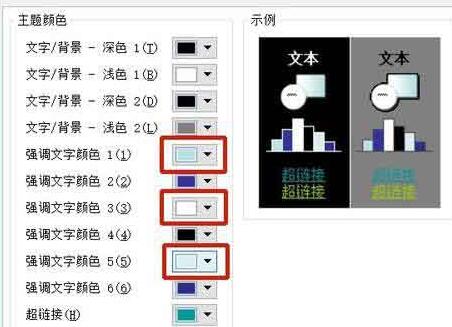
4、點選顏色右邊的下拉箭頭,出現顏色選擇面板。為不破壞整體配色,在原色系中選擇一種深色替代原色。同樣方法將另外兩種顏色替換。
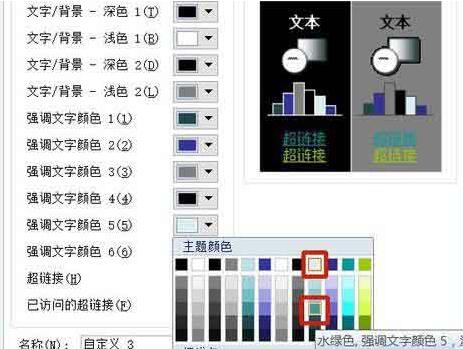

5、更改後的顏色與原色比較。左邊為更改後的顏色,這種深度的顏色寫出的文字在淺色背景上應該很容易看到。
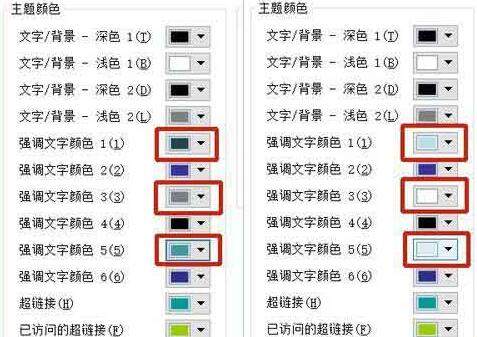
6、看,現在的文字看起來清晰多了。
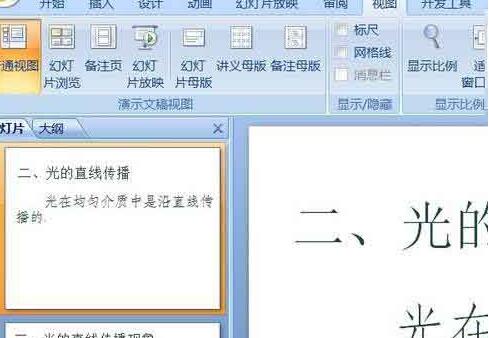 #
#
以上是PPT投影片統一主題顏色的操作步驟的詳細內容。更多資訊請關注PHP中文網其他相關文章!
陳述:
本文轉載於:zol.com.cn。如有侵權,請聯絡admin@php.cn刪除

